iphone siri怎么打开 苹果手机Siri语音助手开启方法
日期: 来源:铲子手游网
苹果手机Siri语音助手是一款非常便捷的功能,可以帮助用户完成各种操作和查询,要开启Siri,只需长按手机的Home键或者说出嘿Siri这个关键词,即可激活Siri并开始与其交互。这些简单的操作不仅节省了用户的时间,还让手机的使用更加便捷和智能。如果您还没有尝试过Siri,不妨在日常生活中多加利用,相信会给您带来意想不到的便利和惊喜。
苹果手机Siri语音助手开启方法
步骤如下:
1.打开自己的苹果手机,进入主页面,在主页面找到设置图标,点击进入设置页面。
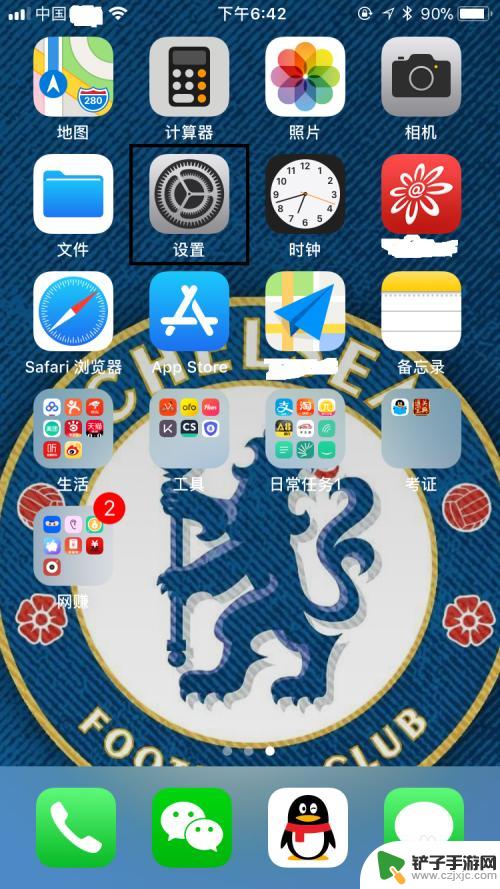
2.进入设置页面后,往下拉,找到Siri与搜索,点击进入Siri与搜索页面。
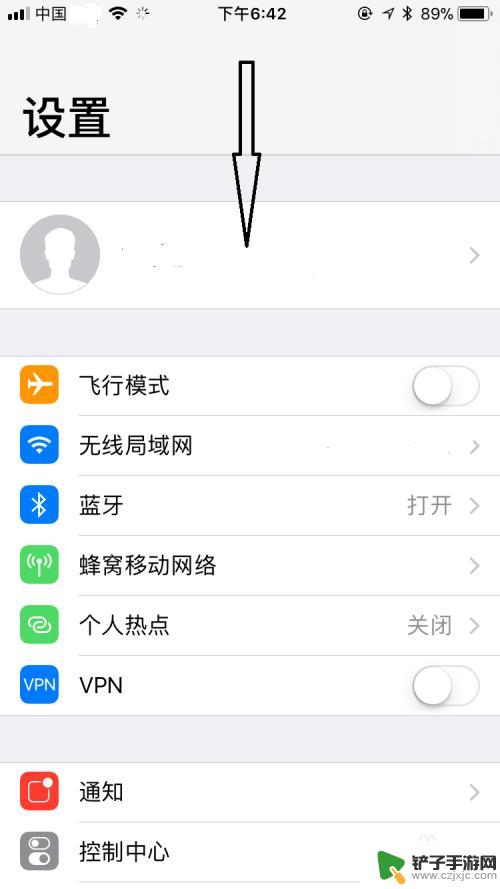
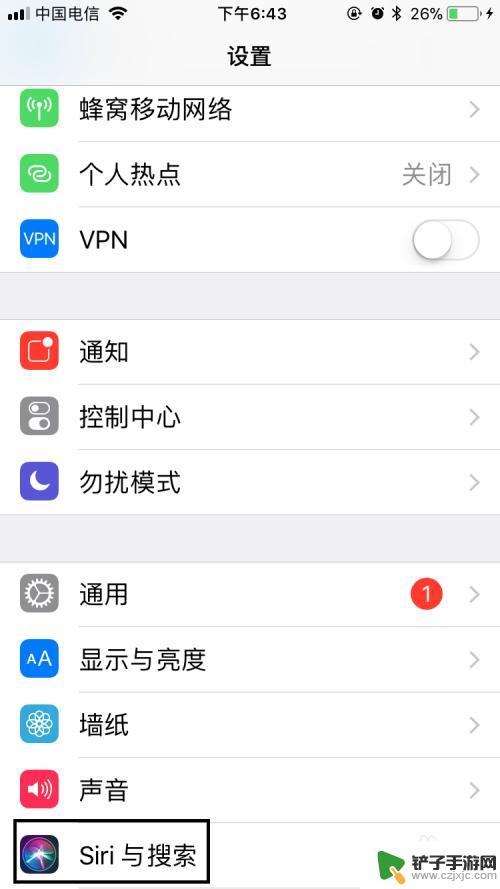
3.进入Siri与搜索页面后,可以看到用“嘿Siri”唤醒处于关闭状态,将其开启。在弹出的对话框中,选择启用Siri。
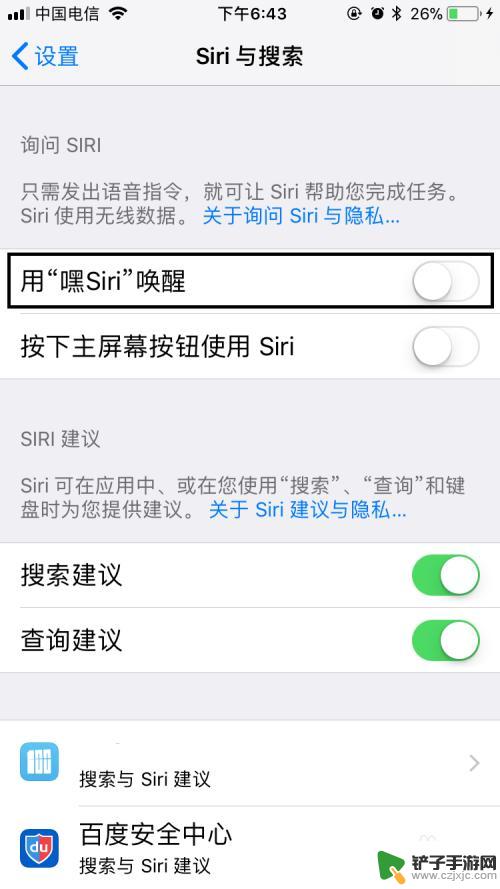
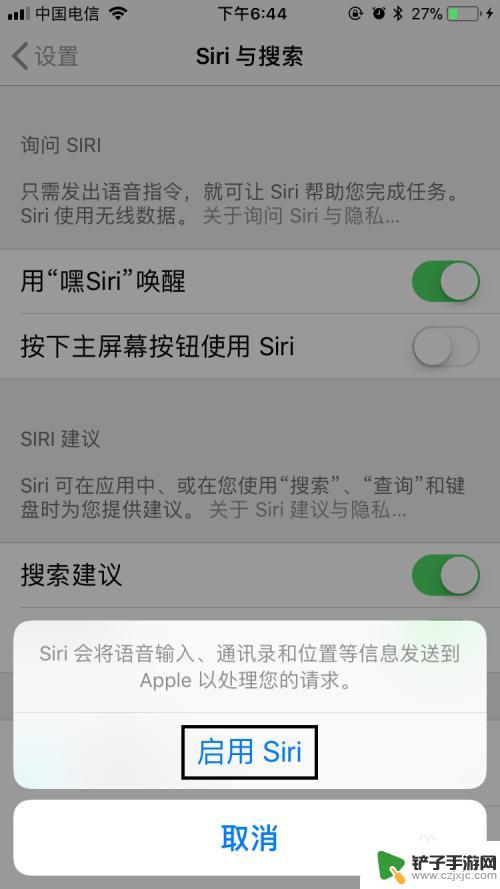
4.选择启用Siri后,在弹出的页面上点击继续。然后按照页面提示说话,最后点击完成即可将用“嘿Siri”唤醒开启。
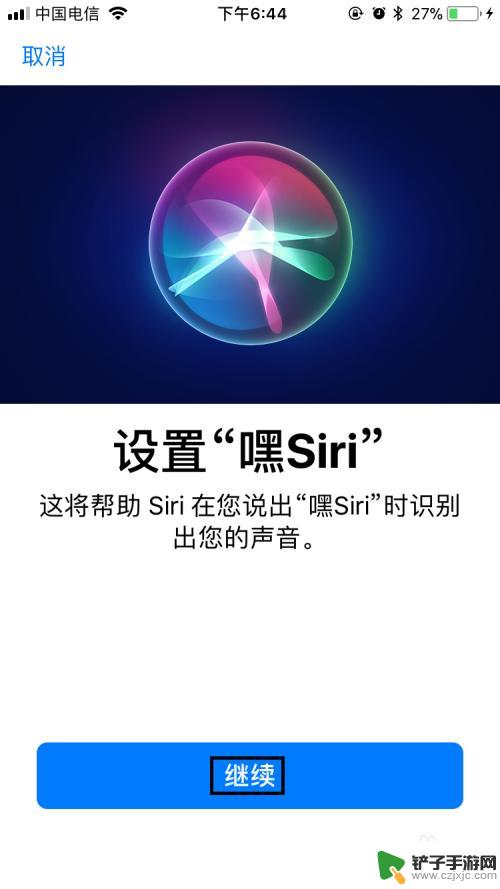



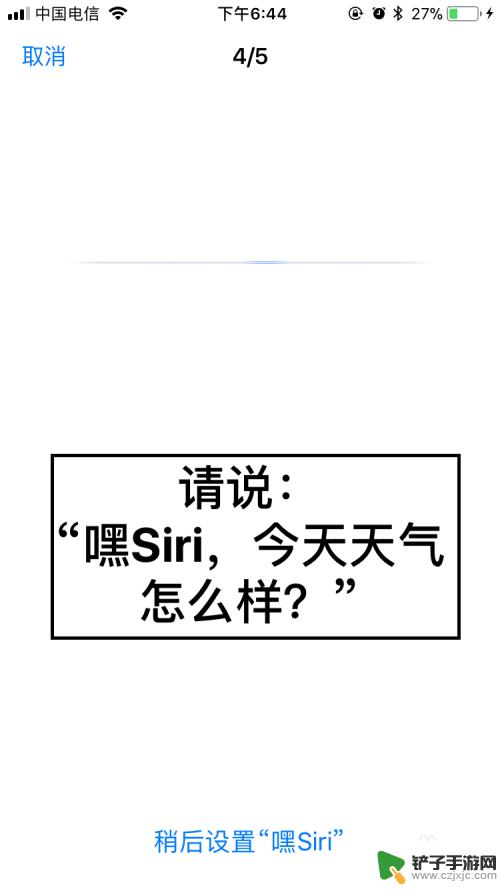

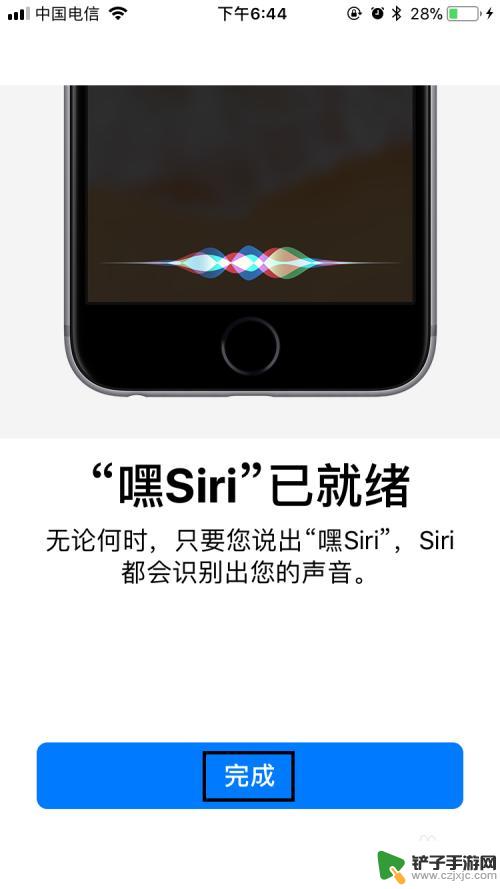
5.开启用“嘿Siri”唤醒后,再将按下主屏幕按钮使用Siri也开启。
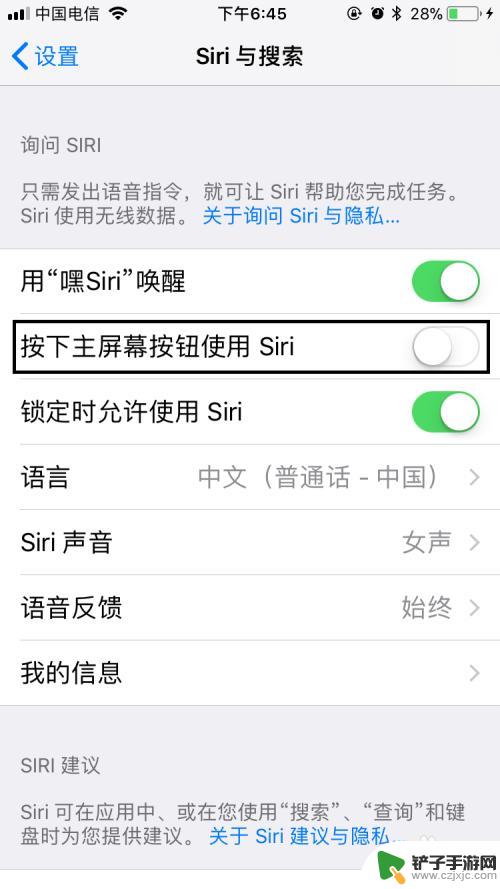
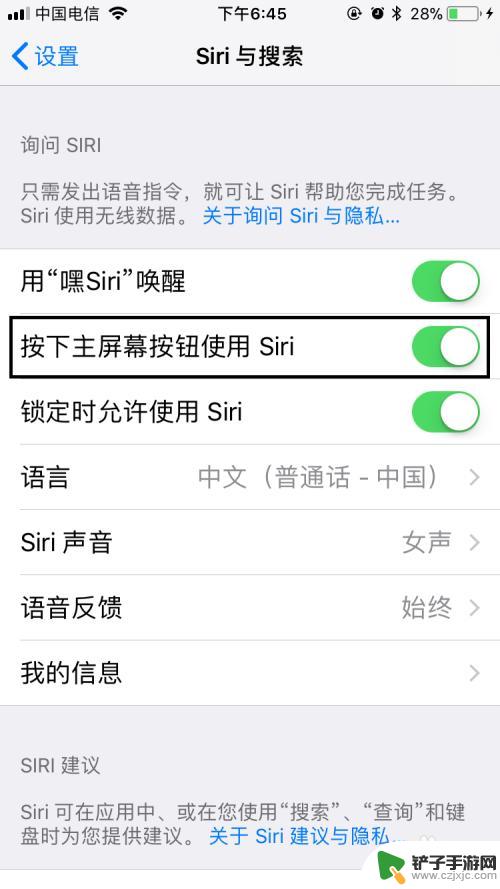
6.将以上两项都开启后,当对着手机说“嘿Siri”或者按下主屏幕按钮时。就会弹出Siri页面,对着页面说出自己的请求就可以了。
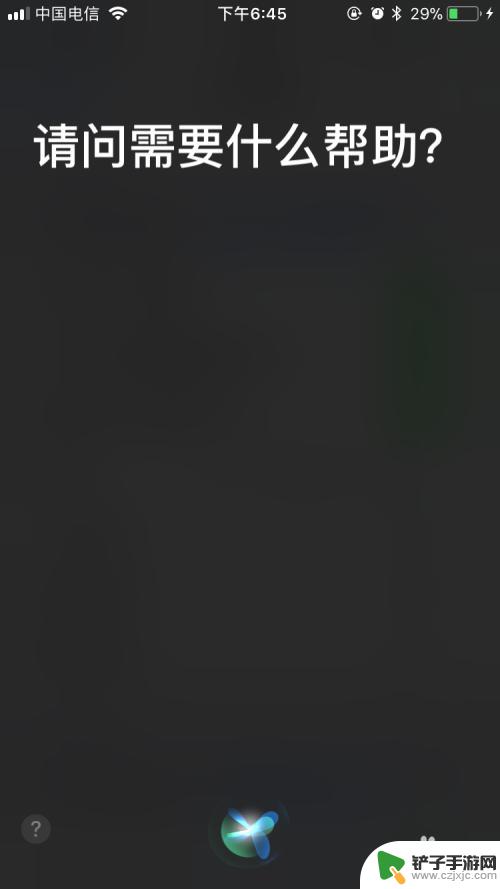
7.最后,如果大家觉得小编打字辛苦。而您又有一些收获的话,希望大家能在下面投个票,点个赞,谢谢大家。

以上就是iPhone Siri如何打开的全部内容,如果有任何疑问,用户可以根据小编的方法进行操作,希望能够对大家有所帮助。














